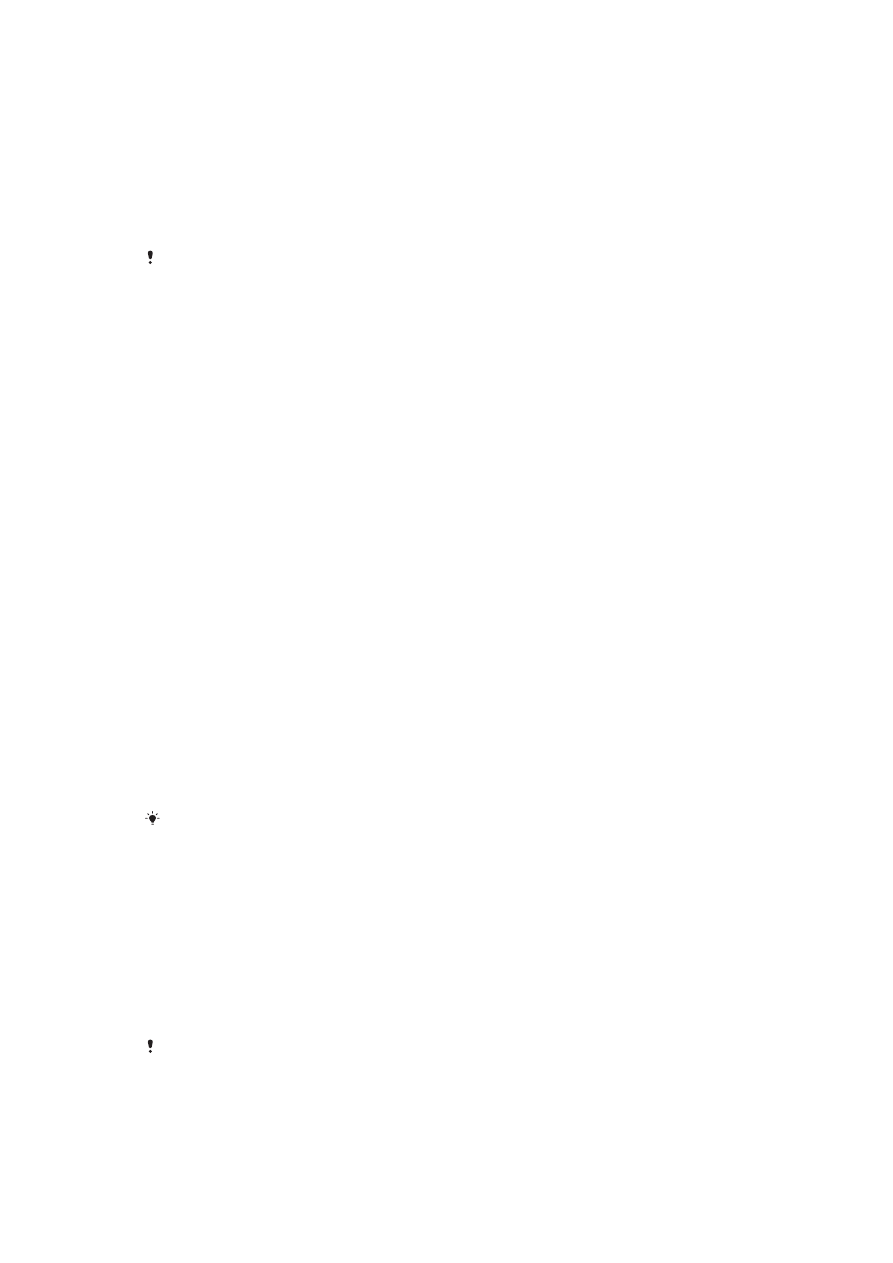
Conectar o teléfono a un ordenador
Conecte o seu teléfono a un ordenador e inicie a transferencia de imaxes, música e
outro tipo de ficheiros. Os xeitos máis sinxelos de conexión son o cable USB e a
tecnoloxía sen fíos Bluetooth.
Cando conecta o seu teléfono ó ordenador usando un cable USB pídeselle que
instale a aplicación PC Companion no seu ordenador. A aplicación PC Companion
axúdalle a acceder a aplicacións adicionais para transferir e organizar ficheiros
multimedia, actualizar o seu teléfono, sincronizar o contido do teléfono e máis.
É posible que non poda transferir algún material protexido con copyright entre o seu teléfono e
o ordenador.
Transferir e xestionar contido utilizando un cable USB
Use unha conexión con cable USB entre o seu ordenador e o teléfono para transferir
e xestionar de xeito sinxelo os seus ficheiros. Cando os dous dispositivos están
conectados, pode arrastrar e soltar o contido entre eles usando o explorador de
ficheiros do ordenador. Se está a transferir ficheiros de música, vídeo, imaxes ou
outros ficheiros multimedia, é mellor usar a aplicación Media Go™ no seu ordenador.
Media Go™ converte os ficheiros multimedia de xeito que pode usalos no seu
teléfono.
Para transferir contido entre un teléfono e un ordenador usando un cable USB
1
Cun cable USB, conecte o seu teléfono a un ordenador. Na barra de estado
aparece Almacenamento interno conectado.
2
Ordenador
: Abra o Explorador de Microsoft® Windows® desde o escritorio e
agarde ata que a tarxeta de memoria do seu teléfono apareza como disco
externo no Explorador de Microsoft® Windows®.
3
Ordenador
: Arrastre e solte os ficheiros que desexe entre o teléfono e o
ordenador.
Transferir ficheiros usando o modo de transferencia multimedia a
través de Wi-Fi
®
A conexión Wi-Fi
®
permítelle transferir ficheiros entre o seu teléfono e outros
dispositivos compatibles con MTP (Multimedia Transfer Protocol, Protocolo de
Transferencia Multimedia) como, por exemplo, un ordenador. Antes de establecer a
conexión, primeiro cómpre asociar os dous dispositivos. Se vai a transferir ficheiros
de música, vídeo, imaxes ou outros ficheiros multimedia entre o teléfono e un
ordenador, é mellor usar a aplicación Media Go™ no seu ordenador. Media Go™
converte os ficheiros multimedia de xeito que pode usalos no seu teléfono.
Para poder usar esta característica, cómpre ter un equipo que dispoña de Wi-Fi
®
e que
admita a transferencia multimedia; por exemplo, un ordenador que execute Microsoft
®
Windows Vista
®
ou Windows
®
7.
Para asociar sen fíos o teléfono cun ordenador usando o modo de transferencia
multimedia
1
Asegúrese de que o modo de transferencia multimedia estea activado no
teléfono. Normalmente está activado de xeito predeterminado.
2
Conecte o teléfono ao ordenador usando un cable USB.
3
Ordenador
: Cando o nome do teléfono apareza na pantalla, faga clic en
Configuración de rede e siga as instrucións para asociar o ordenador.
4
Cando remate, desconecte o cable USB en ambos os dous dispositivos.
As instrucións anteriores só funcionan co sistema operativo Windows
®
7 e se o ordenador
está conectado a un punto de acceso Wi-Fi
®
a través dun cable de rede.
95
Esta é a versión en liña desta publicación. © Só se pode imprimir para uso persoal.
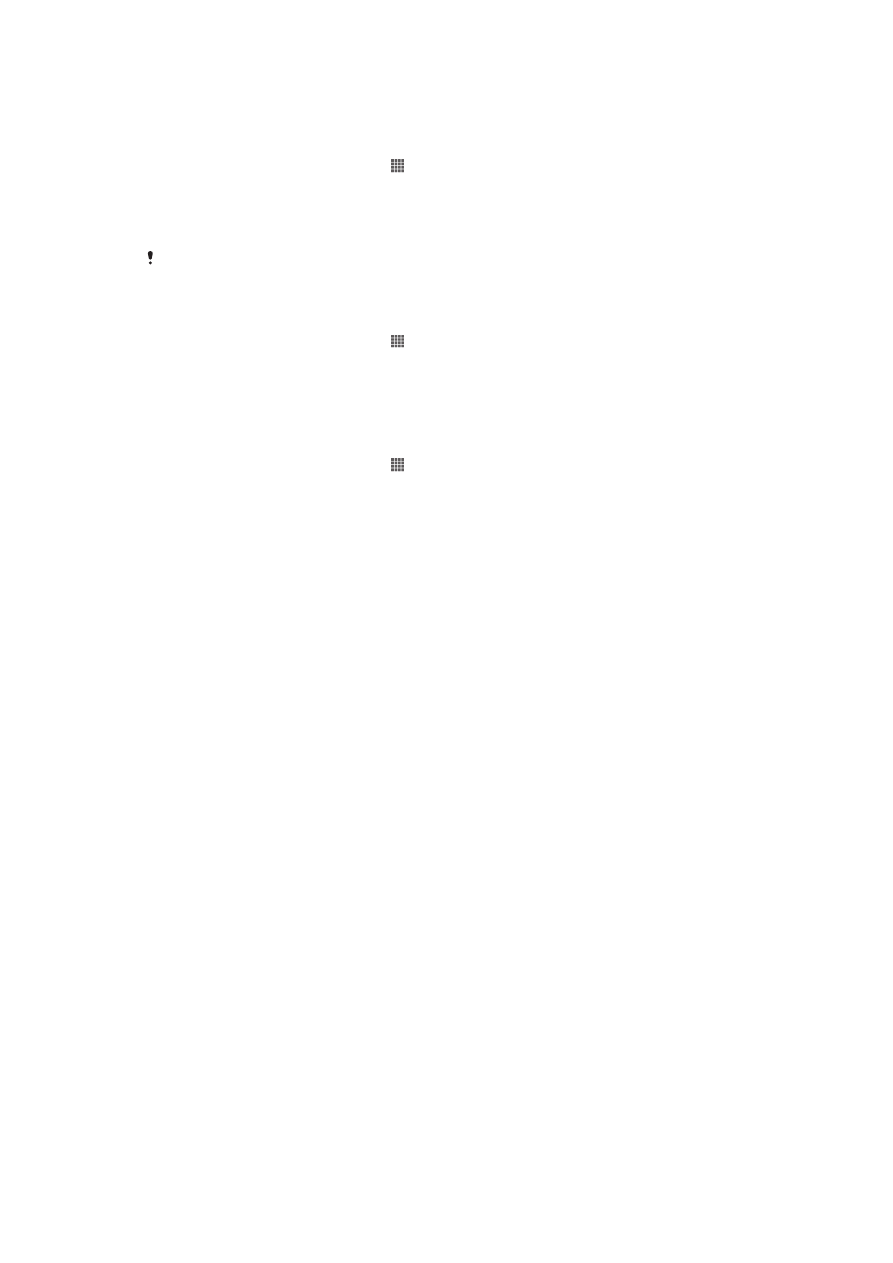
Para conectar sen fíos dispositivos asociados no modo de transferencia
multimedia
1
Asegúrese de que o modo de transferencia multimedia estea activado no
teléfono. Normalmente está activado de xeito predeterminado.
2
Desde a Pantalla de inicio, pulse .
3
Localice e pulse Axustes > Xperia™ > Conectividade.
4
Pulse o dispositivo asociado ao que queira conectarse en Dispositivos de
confianza
.
5
Pulse Conectar.
Asegúrese de que a función Wi-Fi
®
do teléfono estea activada.
Para desconectar un dispositivo asociado sen fíos no modo de transferencia
multimedia
1
Desde a Pantalla de inicio, pulse .
2
Localice e pulse Axustes > Xperia™ > Conectividade.
3
Pulse o dispositivo asociado do que queira desconectarse en Dispositivos de
confianza
.
4
Pulse Desconectar.
Para eliminar unha asociación con outro dispositivo
1
Desde a Pantalla de inicio, pulse .
2
Localice e pulse Axustes > Xperia™ > Conectividade.
3
Pulse o dispositivo asociado que queira eliminar.
4
Pulse Eliminar.
PC Companion
PC Companion é unha aplicación para ordenador que lle ofrece acceso a
características e servizos adicionais que lle axudan a transferir música, vídeo o
imaxes a e desde o seu teléfono. Tamén pode usar PC Companion para actualizar o
seu teléfono e obter o a verisón de software máis recente dispoñible. Os ficheiros de
instalación de PC Companion se gardan no seu teléfono e a instalación se executa
desde o teléfono cando o conecta a un ordenador cun cable USB.
Para poder usar a aplicación PC Companion, cómpre un ordenador cun dos seguintes
sistemas operativos:
•
Microsoft® Windows® 7
•
Microsoft® Windows Vista®
•
Microsoft® Windows® XP (Service Pack 3 ou superior)
Para iniciar o PC Companion
1
Asegúrese de que PC Companion estea instalado no seu ordenador.
2
Abra a aplicación PC Companion no ordenador e, a continuación, faga clic en
Iniciar
para abrir unha das características que desexe usar.
Media Go™
A aplicación para ordenador Media Go™ axúdalle a transferir e xestionar contido
multimedia do seu teléfono e do ordenador. Pode instalar e acceder a Media Go™
desde a aplicación PC Companion.
Precísase un dos seguintes sistemas operativos para usar a aplicación Media Go™:
•
Microsoft® Windows® 7
•
Microsoft® Windows Vista®
•
Microsoft® Windows® XP, Service Pack 3 ou superior
96
Esta é a versión en liña desta publicación. © Só se pode imprimir para uso persoal.
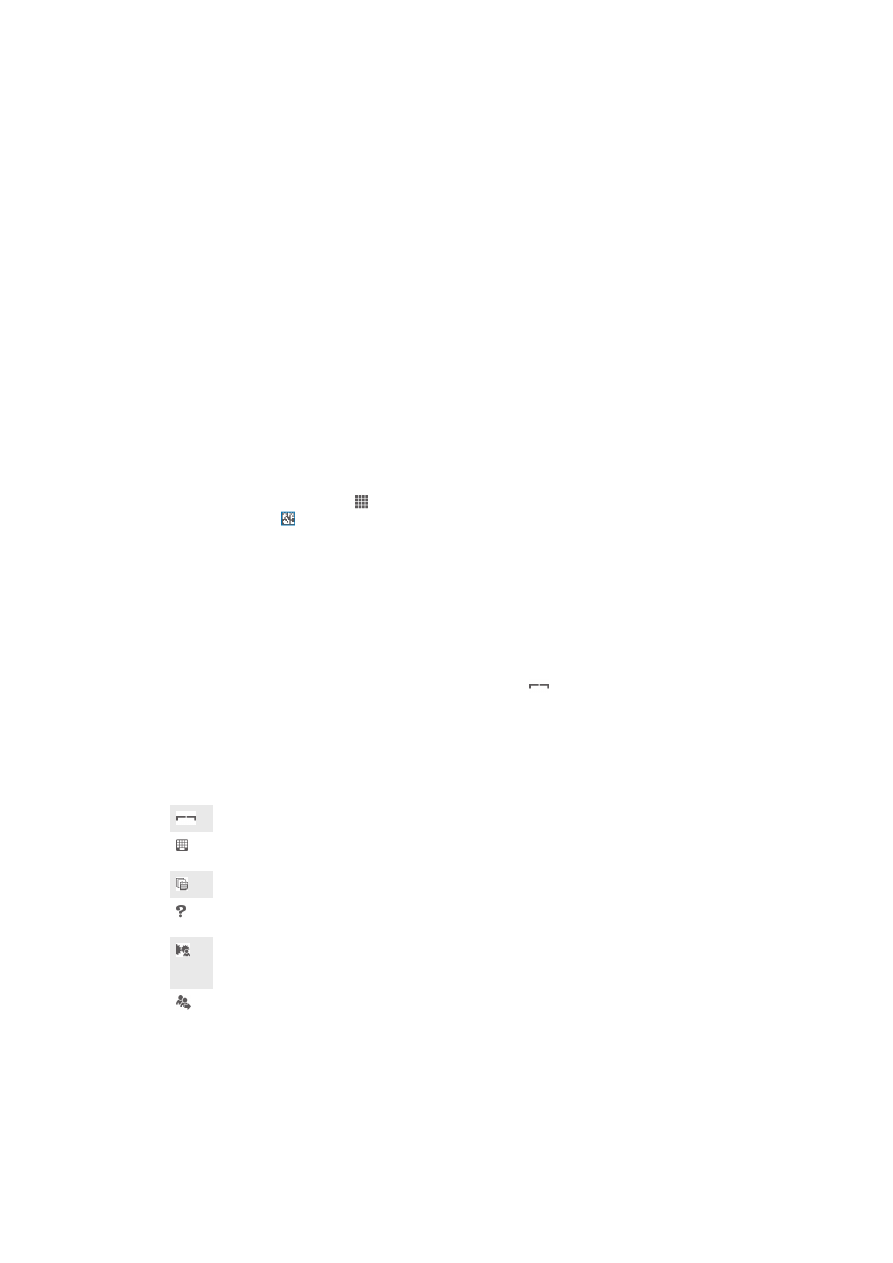
Para transferir contido utilizando a aplicación Media Go™
1
Conecte o teléfono a un ordenador utilizando un cable USB compatible.
2
Teléfono
: Almacenamento interno conectado aparece na barra de estado.
3
Ordenador
: Abra a aplicación PC Companion primeiro no ordenador. En
PC Companion, faga clic en
Media Go para iniciar a aplicación Media Go™.
Nalgúns casos, é posible que teña que agardar a que se instale a aplicación
Media Go™.
4
Usando Media Go™, arrastre e solte os ficheiros entre o ordenador e o
teléfono.